Samsung Player City Manuel utilisateur
PDF
Download
Document
S5260P Mode d'emploi Utilisation de ce mode d’emploi Ce mode d’emploi a été spécialement conçu pour vous permettre de découvrir les fonctions et caractéristiques de votre téléphone. Pour une mise en route rapide, reportez-vous aux sections « Présentation de votre téléphone », « Préparation de votre téléphone » et « Utilisation des fonctions de base ». À lire avant toute utilisation • Pour garantir une utilisation correcte et sans risques, veuillez lire attentivement ce mode d’emploi et toutes les consignes de sécurité avant d’utiliser votre appareil. • Les explications fournies dans ce mode d’emploi sont basées sur les paramètres par défaut de votre téléphone. • Les illustrations et les captures d’écran utilisées dans ce mode d’emploi peuvent différer par rapport à l’aspect réel du produit. • Le contenu de ce mode d’emploi peut différer par rapport au produit en fonction de la version logicielle fournie par votre opérateur et peut faire l’objet de changements sans préavis. 2 • Les fonctions disponibles et les services supplémentaires peuvent varier en fonction du téléphone ou de la version logicielle de votre appareil. • Les applications et leurs fonctions peuvent varier en fonction de votre zone géographique ou des caractéristiques du matériel. Samsung n’est pas responsable des problèmes de performances relatifs aux applications fournies par des tiers. • Vous pouvez mettre à jour la version logicielle de votre téléphone mobile en vous connectant sur www.samsung.com. • Les sons, fonds d’écran et images fourni(e)s dans ce téléphone sont concédé(e)s sous licence pour une utilisation limitée entre Samsung et leurs propriétaires respectifs. Extraire et utiliser ce matériel à des fins commerciales ou autres constitue une infraction au regard des lois sur les droits d’auteur. Samsung n’est pas responsable des infractions sur les droits d’auteur commises par l’utilisateur. • Ce produit intègre des logiciels Open source (gratuits). Les termes exacts des licences, conditions générales, avis et remarques sont disponibles sur le site Web de Samsung opensource.samsung.com. • Veuillez conserver ce mode d’emploi pour pouvoir le consulter ultérieurement. 3 Icônes Attention - situations susceptibles de vous blesser ou de blesser votre entourage Remarque - remarques, conseils d'utilisation ou informations complémentaires → Suivi de - séquence d'options ou de menus à sélectionner pour accomplir une procédure. Exemple : En mode Menu, appuyez sur Messages → Rédiger (signifie que vous devez appuyer sur Messages, puis sur Rédiger) [ Crochets - touches du téléphone. Exemple : ] (représente la touche fin) [ ] ► Voir - pages comportant des informations complémentaires. Exemple : ► p. 12 (signifie « voir page 12 ») Droits d’auteur Copyright © 2011 Samsung Electronics Ce mode d’emploi est protégé par les lois internationales pour les droits d’auteur. Aucune partie de ce mode d’emploi ne peut être reproduite, distribuée, traduite ou transmise, sous aucune forme ou par quelque moyen que ce soit, électronique ou mécanique, y compris par photocopie, enregistrement ou stockage dans un système de stockage ou d’extraction de données, sans l’accord préalable écrit de Samsung Electronics. 4 Marques déposées • SAMSUNG et le logo SAMSUNG sont des marques déposées et enregistrées de Samsung Electronics. • Bluetooth® est une marque déposée de Bluetooth SIG, Inc. • Oracle et Java sont des marques déposées de Oracle et/ou de ses filiales. Les autres marques sont déposées et demeurent la propriété de leurs détenteurs respectifs. • Windows Media Player® est une marque déposée de Microsoft Corporation. • Wi-Fi®, le logo Wi-Fi CERTIFIED et le logo Wi-Fi sont des marques déposées de Wi-Fi Alliance. • et sont des marques déposées de SRS Labs, Inc. Les technologies CS Headphone et WOW HD sont incorporées sous licence SRS Labs, Inc. • Toutes les autres marques déposées et droits d’auteur demeurent la propriété de leurs propriétaires respectifs. 5 Table des matières Présentation de votre téléphone..................................... 9 Aspect du téléphone........................................................... 9 Icônes................................................................................ 10 Préparation de votre téléphone..................................... 12 Insérer la carte SIM et la batterie...................................... 12 Charger la batterie............................................................ 13 Insérer une carte mémoire (en option)............................. 14 Utiliser l’écran tactile......................................................... 15 Fixer une dragonne (en option)........................................ 17 Utilisation des fonctions de base................................. 17 Allumer et éteindre votre téléphone.................................. 17 Accéder aux menus.......................................................... 18 Lancer et gérer les applications........................................ 19 Utiliser le volet des raccourcis.......................................... 19 Utiliser des widgets........................................................... 20 Personnaliser votre téléphone.......................................... 21 Utiliser les fonctions d’appel de base............................... 22 Envoyer et consulter des messages................................. 24 Envoyer et afficher des e-mails........................................ 24 Saisir du texte................................................................... 25 Ajouter et rechercher des contacts................................... 27 Utiliser les fonctions de base de l’appareil photo............. 28 6 Écouter de la musique...................................................... 30 Surfer sur le Web.............................................................. 32 Accéder à Social Hub....................................................... 34 Utiliser des sites Web communautaires........................... 34 Utiliser les Services Orange............................................. 35 Utilisation des fonctions avancées............................... 36 Utiliser les fonction d'appel avancées............................... 36 Utiliser les fonctions avancées du répertoire.................... 39 Utiliser les fonctions avancées de messagerie................ 40 Utiliser les fonctions avancées de l’appareil photo........... 42 Utiliser les fonctions avancées de lecture audio.............. 45 Utiliser des outils et applications.................................. 47 Utiliser la fonction sans fil Bluetooth................................. 47 Utiliser la fonction Wi-Fi.................................................... 49 Activer et envoyer un message SOS................................ 50 Activer le traçage du mobile............................................. 51 Simuler des appels........................................................... 52 Enregistrer et écouter des mémos vocaux....................... 53 Utiliser les jeux et applications Java................................. 53 Ajouter vos comptes Web ou e-mail................................. 54 Recueillir des informations ou effectuer des achats à l’aide la fonction NFC (Near Field Communications).... 55 7 Créer une horloge mondiale............................................. 57 Définir et utiliser les alarmes............................................. 58 Utiliser la calculatrice........................................................ 58 Définir un compte à rebours............................................. 59 Utiliser le chronomètre...................................................... 59 Créer des tâches............................................................... 59 Créer un mémo texte........................................................ 60 Gérer votre calendrier....................................................... 60 Dépannage....................................................................... 61 Consignes de sécurité................................................... 68 8 Présentation de votre téléphone Découvrez dans cette section les touches et les symboles de votre téléphone, ainsi que son utilisation de base. Aspect du téléphone 4 1 5 2 3 6 7 9 1 Touche de volume Depuis l’écran d’accueil, régler le volume des touches ; Passer un appel simulé (touche de volume Bas) ; Envoyer un message SOS ► « Simuler des appels » ►« Activer et envoyer un message SOS » 2 Touche Menu Accéder au mode Menu ; Lancer le gestionnaire des tâches pour afficher toutes les applications actives (maintenir la touche enfoncée) 3 Touche d’appel Appeler un correspondant ou répondre à un appel ; Depuis l’écran d’accueil, accéder au journal des appels et des messages 4 Écouteur/Microphone Le microphone est activé uniquement lorsque vous utilisez la fonction haut-parleur ou lorsque vous enregistrez des vidéos. 5 Touche Marche/Arrêt/ Verrouillage Allumer ou éteindre l’appareil (maintenir la touche enfoncée) ; Verrouiller ou déverrouiller l’écran tactile et les touches 6 Touche de fin Raccrocher ; En mode Menu, revenir à l’écran d’accueil 7 Microphone Icônes Les icônes qui peuvent apparaître à l'écran peuvent varier en fonction de votre zone géographique. Icône Signification Aucune carte SIM Aucun signal Puissance du signal Mode Avion activé 10 Icône Signification Recherche de réseau Réseau GPRS connecté Réseau EDGE connecté Appel en cours Renvoi d'appel activé Fonction de messages SOS activée Itinérance (hors de la zone de service locale) Connexion à un ordinateur Connexion à une page Web sécurisée Connexion Wi-Fi Synchronisation avec un serveur Web Bluetooth activé Kit mains-libres ou casque Bluetooth connecté Fonction NFC (Near Field Communication) activée Alarme activée Carte mémoire insérée Nouveau SMS ou MMS Nouvel e-mail Nouveau message vocal Jeux Java ou applications en cours 11 Icône Signification Profil Normal activé Profil Discret activé Heure actuelle Niveau de charge de la batterie Préparation de votre téléphone Découvrez comment assembler et paramétrer votre téléphone pour sa première utilisation. Insérer la carte SIM et la batterie 1. Retirez le cache de la batterie, puis insérez la carte SIM. Carte SIM Cache de la batterie 12 2. Mettez la batterie en place, puis replacez le cache. Batterie Charger la batterie 1. Ouvrez le cache du connecteur à fonctions multiples situé sur le haut du téléphone. 2. Branchez la fiche micro-USB du chargeur sur le connecteur à fonctions multiples de l'appareil. 3. Branchez l'autre extrêmité du chargeur sur une prise de courant. Lors du chargement du téléphone, il est possible que l'écran tactile ne fonctionne pas en raison de l'instabilité de l'alimentation électrique. Si cela se produit, débranchez le chargeur du téléphone. 13 4. À la fin de l’opération, débranchez le chargeur. Ne retirez jamais la batterie du téléphone avant d'avoir débranché le chargeur. Vous risqueriez d'endommager le téléphone. Pour économiser l'énergie, débranchez le chargeur de l'appareil et de la prise lorsque vous ne l'utilisez pas. Le chargeur n'est pas équipé d'un bouton Marche/ Arrêt. Par conséquent, vous devez le débrancher de la prise pour couper l'alimentation. En cours d'utilisation, le chargeur doit rester à proximité de la prise. Insérer une carte mémoire (en option) Le téléphone est compatible avec les cartes mémoire microSD™ ou microSDHC™ d’une capacité allant jusqu’à 16 Go (en fonction du fabricant et du modèle de carte mémoire). • Le formatage de la carte mémoire sur un ordinateur peut entraîner des problèmes de compatibilité avec votre téléphone. Formatez la carte mémoire uniquement dans le téléphone. • Une trop grande fréquence des opérations d'effacement et d'écriture réduit la durée de vie des cartes mémoire. 14 1. Ouvrez le compartiment à carte mémoire, sur le côté du téléphone. 2. Installez la carte en orientant la puce vers le haut. Carte mémoire 3. Enfoncez la carte mémoire dans son emplacement jusqu’à ce qu’elle se verrouille. 4. Refermez le cache du compartiment à carte mémoire. Utiliser l’écran tactile Découvrez les manipulations de base relatives à l’utilisation de l’écran tactile. • N'utilisez pas d'objets pointus afin de ne pas rayer l'écran. • Ne mettez pas l'écran tactile en contact avec d'autres appareils électriques. Les décharges électrostatiques peuvent provoquer des dysfonctionnements de l'écran tactile. • Ne mettez pas l'écran tactile en contact avec l'eau. L'humidité ou le contact avec l'eau peut provoquer des dysfonctionnements de l'écran tactile. 15 • Pour une utilisation optimale de l'écran tactile, retirez le film de protection avant d'utiliser votre téléphone. • Votre écran tactile comporte une couche qui détecte les petites charges électriques émises par le corps humain. Pour de meilleures performances, appuyez sur l'écran tactile avec le bout de votre doigt. L'écran tactile ne réagit pas si vous utilisez des objets pointus, stylet ou stylo par exemple. • Appuyer : appuyez une seule fois sur l’écran tactile pour sélectionner ou lancer un menu, une option ou une application. • Maintenir enfoncée : pour ouvrir une fenêtre d'options contextuelles, maintenez votre doigt appuyé sur un élément pendant plus de 2 secondes. • Faire glisser : posez votre doigt sur un élément, puis faites-le glisser pour le déplacer. • Appuyer deux fois : appuyez à deux reprises sur l’écran tactile pour effectuer un zoom avant ou arrière sur les photos ou les pages Web que vous visionnez. 16 Fixer une dragonne (en option) 1. Retirez le cache de la batterie. 2. Faites passer une dragonne à travers la fente et accrochez-la au point d’attache. 3. Remettez le cache de la batterie en place. Utilisation des fonctions de base Découvrez comment réaliser les opérations de base et utiliser les principales fonctions de votre téléphone. Allumer et éteindre votre téléphone Pour allumer votre téléphone : 1. Maintenez la touche [ ] enfoncée. 2. Saisissez votre code PIN, puis appuyez sur OK (si nécessaire). 17 3. Suivez les instructions qui s’affichent à l’écran pour paramétrer votre téléphone. Pour éteindre votre téléphone, maintenez la touche [ ] enfoncée, puis appuyez sur Oui. Si vous retirez la batterie pendant plusieurs minutes, l'heure et la date seront réinitialisées. Accéder aux menus 1. Depuis l’écran d’accueil, appuyez sur la touche Menu pour accéder au mode Menu. 2. Faites défiler vers la gauche ou la droite pour accéder à l’un des écrans du menu principal. Vous pouvez également appuyer sur un point en haut de l’écran pour accéder directement à l’écran de menu correspondant. 3. Sélectionnez un menu ou une application. ] pour revenir à l’écran d’accueil. 4. Appuyez sur [ • Lorsque vous accédez à un menu nécessitant la saisie du code PIN2, vous devez saisir ce code qui est fourni avec votre carte SIM. Pour en savoir plus, contactez votre opérateur. • Samsung ne peut être tenu responsable en cas de perte éventuelle de mots de passe, d'informations confidentielles ou d'autres dommages résultant de l'utilisation de logiciels illégaux. 18 Lancer et gérer les applications Lancer plusieurs applications simultanément Lorsque vous utilisez une application, appuyez sur la touche Menu pour revenir au menu principal et sélectionnez une application à lancer en parallèle. Utiliser le gestionnaire des tâches 1. Maintenez la touche Menu enfoncée. Les icônes des applications actives s’affichent. 2. Pour fermer une application, appuyez sur . Pour fermer toutes les applications actives, appuyez sur Quitter ttes appli. Utiliser le volet des raccourcis Depuis l’écran d’accueil ou lorsqu’une application est dans la zone en cours d’utilisation, appuyez sur des icônes d’informations pour ouvrir le volet des raccourcis. Pour activer ou désactiver les fonctions Wi-Fi et Bluetooth, appuyez sur les icônes correspondantes. Vous pouvez aussi activer ou désactiver le volume du téléphone, vérifier l’arrivée de nouveaux messages et consulter les alertes. 19 Utiliser des widgets Découvrez comment utiliser des widgets depuis l’écran d’accueil. • Certains de vos widgets se connectent à des services Web. La sélection d'un widget Web peut entraîner des frais supplémentaires, en fonction de l’offre que vous avez souscrite auprès de votre opérateur. • La disponibilité des widgets dépend de votre zone géographique. 1. Depuis l’écran d’accueil, appuyez sur Widget en haut à gauche de l’écran d'accueil pour ouvrir la barre d’outils des widgets. 2. Lisez les conditions générales d’utilisation des widgets, puis appuyez sur Accepter (si nécessaire). 3. Faites défiler la barre d’outils des widgets vers la gauche ou la droite pour trouver le widget que vous souhaitez utiliser. 4. Maintenez votre doigt appuyé sur le widget et faites-le glisser vers l’écran d’accueil. 5. Appuyez sur OK en haut à gauche de l’écran. 20 Personnaliser votre téléphone Ajouter de nouveaux volets à l’écran d’accueil 1. Depuis l’écran d’accueil, appuyez sur Widget en haut à gauche de l’écran d'accueil pour ouvrir la barre d’outils des widgets. 2. Faites pivoter le téléphone vers la droite pour un affichage en mode paysage. 3. Pour ajouter de nouveaux volets à l’écran . d’accueil, appuyez sur 4. Faites pivoter le téléphone vers la gauche pour un affichage en mode portrait. 5. Appuyez sur OK en haut à gauche de l’écran. Définir un profil sonore Pour définir un profil sonore : 1. En mode Menu, appuyez sur Paramètres → Profils de sons. 2. Sélectionnez un profil, puis appuyez sur Appliquer. Pour changer de profil sonore : 1. En mode Menu, appuyez sur Paramètres → Profils de sons. 2. Sélectionnez un profil. 3. Personnalisez les paramètres audio selon vos préférences, puis appuyez sur Appliquer. 21 Sélectionner un fond d’écran d’accueil 1. En mode Menu, appuyez sur Paramètres → Affichage et luminosité → Fond d’écran. 2. Sélectionnez une image. 3. Appuyez sur Appliquer → Appliquer. Utiliser les fonctions d’appel de base Passer un appel 1. Depuis l’écran d’accueil, appuyez sur Clavier, puis saisissez le numéro de téléphone à appeler précédé de son indicatif régional. ] pour composer le numéro. 2. Appuyez sur [ 3. Pour raccrocher, appuyez sur [ ]. Répondre à un appel 1. Lorsque vous recevez un appel, appuyez sur ]. [ 2. Pour raccrocher, appuyez sur [ ]. Régler le volume sonore pendant un appel Pour régler le volume au cours d’un appel, appuyez sur la touche de volume Haut ou Bas. 22 Utiliser la fonction haut-parleur 1. En cours d’appel, appuyez sur HP pour activer le haut-parleur. 2. Pour réactiver l’écouteur, appuyez sur de nouveau HP. Dans un environnement bruyant, il vous sera difficile de comprendre clairement votre correspondant avec le haut-parleur. Utilisez le combiné classique pour une meilleure qualité sonore. Utiliser un casque ou un kit piéton Vous pouvez passer et recevoir des appels à l’aide d'un kit piéton en le branchant sur le connecteur à fonctions multiples du téléphone : • Pour recomposer le numéro du dernier appel, appuyez sur la touche du kit piéton en la maintenant enfoncée. • Appuyez sur la touche du kit piéton pour répondre à un appel. • Pour raccrocher, appuyez de nouveau sur la touche du kit piéton. Pour obtenir des performances adéquates, vous devez utiliser un casque ou un kit piéton compatible avec votre téléphone. Vous pouvez l'acquérir auprès de votre revendeur Samsung local. 23 Envoyer et consulter des messages Envoyer un SMS ou un MMS 1. En mode Menu, appuyez sur Messages → Rédiger. 2. Appuyez sur Contacts. 3. Cochez les cases situées à côté des contacts, puis appuyez sur Ajouter. 4. Appuyez sur Ajouter le texte. 5. Saisissez le texte de votre message. ► p. 25 Pour envoyer un SMS, passez à l’étape 7. Pour joindre un contenu multimédia, passez à l’étape 6. 6. Appuyez sur , puis ajoutez un élément. 7. Appuyez sur Envoyer pour envoyer le message. Afficher un SMS ou MMS 1. En mode Menu, appuyez sur Messages, puis sélectionnez un contact. 2. Sélectionnez un SMS ou un MMS. Envoyer et afficher des e-mails Envoyer un e-mail 1. En mode Menu, appuyez sur E-mail → un compte → Rédiger. 2. Appuyez sur Contacts. 3. Cochez les cases situées à côté des contacts, puis appuyez sur Ajouter. 24 4. Sélectionnez le champ de saisie de l’objet et indiquez un objet. 5. Appuyez sur Ajouter le texte, puis saisissez votre texte. 6. Appuyez sur → Ajouter une pièce jointe et ajoutez un élément (si nécessaire). 7. Appuyez sur Envoyer pour envoyer le message. Afficher un e-mail 1. En mode Menu, appuyez sur E-mail → un compte. 2. Faites défiler vers la gauche ou la droite pour atteindre la boîte de réception. 3. Appuyez sur → Télécharger. 4. Sélectionnez un e-mail ou un en-tête. 5. Si vous avez choisi un en-tête, appuyez sur → Récupérer pour afficher le contenu de l’e-mail. Saisir du texte Vous pouvez saisir du texte en appuyant sur les caractères du clavier virtuel ou en utilisant l'écriture manuscrite. Les modes de saisie de texte disponibles peuvent varier en fonction de votre zone géographique. Changer de mode de saisie • Maintenez la touche enfoncée, puis appuyez sur Type de clavier pour choisir un mode de saisie. 25 • Maintenez la touche enfoncée, puis appuyez sur Texte intuitif pour basculer entre les modes T9 et ABC. • Pour changer la casse, appuyez sur . • Appuyez sur 123 pour activer le mode Numérique et sur ?#+ pour basculer vers le mode Symbole. • Appuyez sur pour insérer un espace. Appuyez deux fois pour insérer un point et un espace. • Pour commencer une nouvelle ligne, appuyez . sur • Pour effacer des caractères un par un, appuyez sur . Pour supprimer rapidement des mots, enfoncée. maintenez la touche Mode T9 1. Appuyez sur les touches virtuelles correspondant aux caractères à saisir pour saisir un mot dans son intégralité. 2. Lorsque le mot souhaité apparaît correctement, pour insérer un espace. Si le mot appuyez sur souhaité ne s’affiche pas, appuyez sur ou , puis sélectionnez un mot parmi les propositions dans la liste qui s’affiche. Mode ABC Appuyez autant de fois que nécessaire sur la touche virtuelle correspondant au caractère à saisir, jusqu’à ce qu’il s’affiche. 26 Mode numérique Appuyez sur la touche virtuelle correspondant au chiffre à saisir. Mode Symbole 1. Appuyez sur ◄ ou ► pour atteindre le symbole désiré. 2. Appuyez sur la touche virtuelle correspondant au symbole à saisir. Mode Écriture manuscrite 1. Maintenez la touche enfoncée, puis appuyez sur Type de clavier → Ecriture plein écran ou Zone de saisie → Appliquer. 2. Écrivez un caractère dans la zone de saisie dans la moitié inférieure de l’écran. Ajouter et rechercher des contacts En fonction de votre version logicielle, il se peut que l'emplacement de stockage des nouveaux contacts soit prédéfini. Pour changer l'emplacement de stockage, → en mode Menu, appuyez sur Contacts → Paramètres → Mémoire utilisée → Enreg. nveaux contacts sur → un emplacement de stockage. Ajouter un nouveau contact 1. Depuis l’écran d’accueil, appuyez sur Clavier, puis saisissez un numéro de téléphone. 27 2. Appuyez sur Ajouter aux contacts → Nouveau Contact 3. Sélectionnez un type de numéro (si nécessaire). 4. Saisissez les coordonnées du contact. 5. Appuyez sur OK pour enregistrer le contact dans la mémoire. Rechercher un contact 1. En mode Menu, appuyez sur Contacts → Rechercher. 2. Saisissez les premières lettres du nom recherché et appuyez sur Rechercher. 3. Appuyez sur le nom du contact dans la liste. Utiliser les fonctions de base de l’appareil photo Prendre des photos 1. En mode Menu, appuyez sur Appareil photo pour allumer l’appareil photo. 2. Faites pivoter le téléphone vers la gauche pour un affichage en mode paysage. 3. Pointez l’objectif vers le sujet et procédez aux réglages nécessaires. 4. Appuyez sur pour prendre une photo. La photo est enregistrée automatiquement. Après avoir pris une photo, appuyez sur pour la visionner. 28 Visionner des photos En mode Menu, appuyez sur Album média → Images → un dossier photo → un fichier photo. Enregistrer des vidéos 1. En mode Menu, appuyez sur Appareil photo pour allumer l’appareil photo. 2. Faites pivoter le téléphone vers la gauche pour un affichage en mode paysage. 3. Appuyez sur pour passer en mode Caméscope. 4. Pointez l’objectif vers le sujet et procédez aux réglages nécessaires. 5. Appuyez sur pour commencer à enregistrer. 6. Appuyez sur pour arrêter l’enregistrement. La vidéo est enregistrée automatiquement. Après avoir enregistré des vidéos, appuyez sur pour les visionner. Visionner des vidéos En mode Menu, appuyez sur Lect.vidéo → une vidéo, ou appuyez sur Album média → Vidéos → une vidéo. 29 Écouter de la musique Écouter la radio FM 1. Branchez un casque ou un kit piéton sur le téléphone. 2. En mode Menu, appuyez sur Radio FM. 3. Appuyez sur Oui pour lancer la recherche automatique des stations. La radio recherche et mémorise automatiquement les stations disponibles. Lorsque vous utilisez la radio FM pour la première fois, l'appareil vous invite à démarrer une recherche automatique des stations. 4. Les icônes suivantes permettent de contrôler la radio FM : Icône Fonction Paramétrer la radio FM pour rechercher automatiquement les fréquences des stations lorsque le signal est faible Modifier la sortie son (casque ou hautparleur du téléphone) Rechercher une station de radio disponible Augmenter ou diminuer la fréquence de 0,1 MHz Allumer ou éteindre la radio FM Régler le volume 30 Écouter des fichiers audio Commencez par transférer des fichiers dans votre téléphone ou sur une carte mémoire : • Télécharger sur le Web. ► p. 32 • Télécharger depuis un ordinateur à l’aide du logiciel Samsung Kies. ► p. 45 • Recevoir des fichiers via Bluetooth. ► p. 49 • Copier des fichiers sur une carte mémoire. ► p. 46 • Synchroniser l’appareil avec Windows Media Player 11. ► p. 46 Après avoir transféré de la musique dans votre téléphone ou sur une carte mémoire : 1. En mode Menu, appuyez sur Musique. 2. Sélectionnez une catégorie de musique → un fichier audio. 3. Les icônes suivantes permettent de contrôler la lecture : Icône Fonction 1 Afficher les propriétés du fichier audio 1 1 1 Activer le son Surround 5.1 lorsqu'un casque est branché Activer le mode aléatoire Modifier le mode de répétition (désactivé, répéter la lecture d'un seul ou de tous les fichiers) Faire une pause ou reprendre la lecture 31 Icône Fonction Reprendre la lecture. Revenir au début (appuyer dans les 3 secondes). Revenir au fichier précédent. Reculer dans le fichier (maintenir enfoncée) Passer au fichier suivant. Avancer dans le fichier (maintenir enfoncée) Régler le volume 1. Ces icônes s’affichent uniquement lorsque vous appuyez sur l’écran du lecteur. Surfer sur le Web • L’accès au Web et le téléchargement de contenu multimédia peuvent entraîner des frais supplémentaires, en fonction de l’offre que vous avez souscrite auprès de votre opérateur. Pour obtenir plus d’informations, contactez votre opérateur. • Le menu du navigateur peut s'intituler différemment en fonction de votre zone géographique. Surfer sur des pages Web 1. En mode Menu, appuyez sur Orange World pour ouvrir la page d’accueil de votre opérateur. 32 2. Utilisez les icônes suivantes pour naviguer dans les pages Web : Icône Fonction Ajouter la page affichée à vos favoris Actualiser la page affichée 1 Changer le mode d'affichage Accéder à la page Web précédente ou suivante Accéder à la liste des options du navigateur Ouvrir la liste des favoris enregistrés, des pages fréquemment visitées, des flux RSS, ainsi que l'historique Internet récent Interrompre la connexion Internet 1. Cette icône s’affiche uniquement lorsque vous appuyez sur l’écran. Créer des favoris de pages Web 1. En mode Menu, appuyez sur Orange World → . 2. Appuyez sur Ajouter. 3. Saisissez le titre d’une page Web et son adresse (URL), puis Enregistrer. 33 Accéder à Social Hub Vous pouvez accéder à Social Hub™, l’application de communication intégrée pour les e-mails, les messageries instantanées, les contacts ou les agendas. 1. En mode Menu, appuyez sur Social Hub. 2. Consultez et utilisez le contenu proposé par Social Hub. Utiliser des sites Web communautaires En fonction de votre zone géographique, il est possible que cette fonction ne soit pas disponible. 1. En mode Menu, appuyez sur Facebook ou Twitter. 2. Saisissez l’ID utilisateur et le mot de passe (si nécessaire). 3. Partagez des photos, des vidéos ou des messages avec vos amis ou les membres de votre famille. 34 Utiliser les Services Orange Découvrez comment utiliser les services Web proposés par votre opérateur. • En fonction de votre zone géographique, certains services peuvent ne pas être disponibles ou être intitulés différemment. • L’accès au Web et le téléchargement de contenu multimédia peuvent entraîner des frais supplémentaires, en fonction de l’offre que vous avez souscrite auprès de votre opérateur. Pour obtenir plus d’informations, contactez votre opérateur. Télécharger des fichiers audio sur le Web 1. En mode Menu, appuyez sur Music Store. 2. Localisez un fichier audio et téléchargez-le sur le téléphone. Télécharger des applications sur le Web 1. En mode Menu, appuyez sur App Shop. 2. Localisez un fichier et téléchargez-le sur le téléphone. Rechercher des données spécifiques sur le Web 1. En mode Menu, appuyez sur Recherche. 2. Saisissez un mot ou une lettre du mot à rechercher. 3. Sélectionnez les données auxquelles vous souhaitez accéder. 35 Utiliser la gamme de services Web proposée par votre opérateur 1. En mode Menu, appuyez sur Communautés. 2. Utilisez une page Web prédéfinie par votre opérateur. Utilisation des fonctions avancées Découvrez comment effectuer diverses opérations avancées et utiliser les fonctions complémentaires de votre téléphone. Utiliser les fonction d'appel avancées Afficher les appels manqués et rappeler les numéros correspondants Lorsque vous avez des appels manqués, l’appareil affiche l’icône correspondante dans le volet des raccourcis ( ). Ouvrez le volet des raccourcis et sélectionnez un appel manqué. Sélectionnez le numéro à partir du ] pour le journal d'appels, puis appuyez sur [ composer. 36 Appeler un numéro récent 1. Depuis l’écran d’accueil, appuyez sur [ ] pour afficher la liste des numéros récents. 2. Faites défiler jusqu’au numéro souhaité, puis appuyez sur [ ] pour le composer. Mettre un appel en attente et le récupérer Appuyez sur Attente pour mettre un appel en attente ou Récup. pour récupérer l’appel en attente. Passer un deuxième appel Si votre réseau prend en charge cette fonction, vous pouvez composer un autre numéro lorsque vous êtes déjà en communication : 1. Appuyez sur Attente pour mettre le premier appel en attente. 2. Appuyez sur Clavier, saisissez le second numéro à composer, puis appuyez sur [ ]. 3. Appuyez sur Perm. pour basculer d’un appel à l’autre. Prendre un deuxième appel Si votre réseau prend en charge cette fonction, vous pouvez répondre à un deuxième appel entrant : 1. Maintenez la touche Accepter enfoncée pour répondre au second appel. Vous pouvez alors mettre le premier appel en attente ou y mettre fin. 2. Appuyez sur Perm. pour basculer d’un appel à l’autre. 37 Établir un conférence téléphonique 1. Appelez le premier participant à la conférence téléphonique. 2. Une fois la communication avec ce premier correspondant établie, appelez le deuxième participant. Le premier correspondant est automatiquement mis en attente. 3. Lorsque la communication est établie avec le deuxième correspondant, appuyez sur Rejoindre. Appeler à numéro étranger 1. Depuis l’écran d’accueil, appuyez sur Clavier, puis maintenez la touche 0 enfoncée pour insérer le caractère +. 2. Saisissez le numéro de téléphone complet que vous souhaitez appeler (indicatif du pays, indicatif régional et numéro de téléphone), puis appuyez ] pour le composer. sur [ Appeler un contact à partir du répertoire 1. En mode Menu, appuyez sur Contacts. 2. Sélectionnez un contact, puis appuyez sur [ 38 ]. Rejeter un appel Pour rejeter un appel entrant, maintenez la touche Refuser enfoncée. Votre correspondant entend alors une tonalité de ligne occupée. Pour rejeter automatiquement les appels provenant de certains numéros, utilisez l’option de rejet automatique. Pour activer le rejet automatique et définir la liste des numéros à rejeter : 1. En mode menu appuyez sur Paramètres → Applications → Appels → Tous les appels → Rejet automatique. 2. Appuyez sur Créer. 3. Saisissez un numéro à rejeter. Sélectionnez une option dans Critères correspondants (si nécessaire). 4. Appuyez sur Enreg. 5. Pour ajouter d’autres numéros, répétez les étapes 2 à 4. Utiliser les fonctions avancées du répertoire Créer votre carte de visite 1. En mode Menu, appuyez sur Contacts → → Mon profil. 2. Saisissez vos coordonnées, puis appuyez sur OK. 39 Créer un groupe de contacts 1. En mode Menu, appuyez sur Contacts → Groupes. 2. Appuyez sur Créer. 3. Sélectionnez un emplacement de stockage. 4. Saisissez un nom. 5. Pour associer une sonnerie au groupe, appuyez sur Sonnerie. 6. Cochez la case accolée à une sonnerie et appuyez sur Appliquer. 7. Appuyez sur Sauveg. Utiliser les fonctions avancées de messagerie Synchroniser les e-mails avec le serveur Exchange 1. En mode Menu, appuyez sur E-mail. 2. Appuyez sur → Paramètres → Comptes e-mail → Nouveau → Exchange ActiveSync. 3. Personnalisez les paramètres du serveur Exchange dans les écrans suivants. 4. Une fois les paramètres du serveur personnalisés, appuyez sur le point situé à côté des types de données à synchroniser. 5. Lorsque vous avez fini, appuyez sur Suivant. 40 Pour synchroniser vos e-mails : 1. En mode Menu, appuyez sur E-mail → le compte Exchange ActiveSync. 2. Appuyez sur → Télécharger. Créer un modèle de SMS 1. En mode Menu, appuyez sur Messages → → Mes dossiers → Modèles. 2. Appuyez sur Créer pour ouvrir une fenêtre de création de modèle. 3. Saisissez votre texte, puis appuyez sur Sauveg. Créer un modèle de MMS 1. En mode Menu, appuyez sur Messages → → Mes dossiers → Cartes MMS. 2. Appuyez sur Créer pour ouvrir une fenêtre de création de modèle. 3. Créez un MMS à utiliser comme modèle, avec un objet et les pièces jointes souhaitées. ► p. 24 4. Appuyez sur Sauveg. Utiliser la messagerie instantanée En fonction de votre zone géographique, il est possible que cette fonction ne soit pas disponible. 1. En mode Menu, appuyez sur Messenger. 2. Saisissez votre nom d’utilisateur et votre mot de passe, puis appuyez sur Se connecter. 3. Communiquez instantanément avec votre famille et vos amis. 41 Utiliser les fonctions avancées de l’appareil photo Capturer une photo en mode Sourire 1. En mode Menu, appuyez sur Appareil photo pour allumer l’appareil photo. 2. Faites pivoter le téléphone vers la gauche pour un affichage en mode paysage. 3. Appuyez sur → Sourire. 4. Procédez aux réglages nécessaires. 5. Appuyez sur pour prendre une photo. 6. Pointez l’objectif de l’appareil photo vers le sujet. Votre téléphone reconnaît les personnes sur une photo et détecte leur sourire. Lorsque le sujet sourit, le téléphone prend automatiquement une photo. Capturer une photo panoramique 1. En mode Menu, appuyez sur Appareil photo pour allumer l’appareil photo. 2. Faites pivoter le téléphone vers la gauche pour un affichage en mode paysage. 3. Appuyez sur → Panorama. 4. Sélectionnez une direction. 5. Procédez aux réglages nécessaires. 6. Appuyez sur pour prendre la première photo. 42 7. Déplacez doucement le téléphone dans la direction choisie et alignez le cadre vert avec l’objectif. Lorsque le cadre vert est aligné avec l’objectif, l’appareil photo prend automatiquement la photo suivante. 8. Répétez l’étape 7 pour terminer la photo panoramique. 9. Appuyez sur pour enregistrer la photo panoramique. Accéder aux options de l’appareil photo Avant de prendre une photo, appuyez sur accéder aux options suivantes : pour Option Fonction Retardateur Sélectionner le délai à l'issue duquel l'appareil va prendre une photo Résolution Modifier l'option de résolution Balance des blancs Régler la gamme de couleurs Mesure expos. Sélectionner un type de mesure d'exposition Qualité d'image Définir le niveau de qualité de vos photos Avant de commencer à enregistrer une vidéo, appuyez pour accéder aux options suivantes : sur Option Fonction Retardateur Sélectionner le délai à l'issue duquel l'appareil va enregistrer une vidéo 43 Option Fonction Résolution Modifier l'option de résolution Balance des blancs Régler la gamme de couleurs Qualité vidéo Définir le niveau de qualité de vos vidéos. Personnaliser les paramètres de l’appareil photo Avant de prendre une photo, appuyez sur accéder aux options suivantes : → pour Option Fonction Guide Afficher des lignes directrices sur l'écran d'aperçu Compte-rendu Régler l'appareil photo pour qu'il affiche la photo que vous venez de prendre Son de l'obturateur Régler l'obturateur pour qu'il émette un son lorsque vous prenez une photo Stockage Sélectionner l'emplacement de stockage des photos capturées Réinitialisation Réinitialiser les options des menus et des prises de vue Avant de commencer à enregistrer une vidéo, appuyez → pour accéder aux options suivantes : sur Option Fonction Guide Afficher des lignes directrices sur l'écran d'aperçu 44 Option Fonction Stockage Sélectionner l'emplacement de stockage de vos vidéos Réinitialisation Réinitialiser les options des menus et d'enregistrement Utiliser les fonctions avancées de lecture audio Copier des fichiers audio avec Samsung Kies 1. Branchez un câble de connexion PC sur le connecteur à fonctions multiples de votre téléphone et reliez-le à un ordinateur. Samsung Kies démarre automatiquement. Si Samsung Kies ne démarre pas automatiquement, double-cliquez sur l’icône Samsung Kies sur votre ordinateur. 2. Copiez des fichiers depuis l’ordinateur vers le téléphone. Pour plus d’informations, consultez l’aide de Samsung Kies. Vous devez disposer d'au minimum Windows XP Service Pack 2 pour transférer des données d'un ordinateur vers votre téléphone. 45 Synchroniser votre téléphone avec Windows Media Player 1. Branchez un câble de connexion PC sur le connecteur à fonctions multiples de votre téléphone et reliez-le à un ordinateur sur lequel Windows Media Player est installé. Une fois la connexion établie, une fenêtre s’ouvre sur l’écran de l’ordinateur. 2. Ouvrez Windows Media Player pour synchroniser les fichiers audio. 3. Modifiez ou spécifiez le nom de votre téléphone dans la fenêtre qui s’affiche (si nécessaire). 4. Sélectionnez et faites glisser les fichiers audio de votre choix dans la liste de synchronisation. 5. Démarrez la synchronisation. Copier des fichiers audio sur une carte mémoire 1. Insérez une carte mémoire. 2. En mode Menu, appuyez sur Paramètres → Connectivité → Utilitaires USB → Stockage de masse. 3. Branchez un câble de connexion PC sur le connecteur à fonctions multiples de votre téléphone et reliez-le à un ordinateur. Une fois la connexion établie, une fenêtre s’ouvre sur l’écran de l’ordinateur. 4. Ouvrez un dossier pour afficher ses fichiers. 5. Copiez les fichiers de l’ordinateur vers la carte mémoire. 46 Créer une liste de lecture 1. En mode Menu, appuyez sur Musique. 2. Appuyez sur Listes lecture → → Créer. 3. Saisissez le titre de la nouvelle liste de lecture, puis appuyez sur OK. 4. Sélectionnez la nouvelle liste de lecture. 5. Appuyez sur Ajouter. 6. Sélectionnez les fichiers que vous souhaitez ajouter, puis appuyez sur Ajouter. Utiliser des outils et applications Découvrez comment utiliser les outils et autres applications de votre téléphone. Utiliser la fonction sans fil Bluetooth Activer la fonction sans fil Bluetooth 1. En mode Menu, appuyez sur Paramètres → Connectivité → Bluetooth. 2. Pour activer la fonction sans fil Bluetooth, appuyez sur le point situé en haut à droite de l’écran. 47 3. Pour permettre aux autres appareils de détecter votre téléphone, appuyez sur → Paramètres → Visibilité du téléphone → Toujours activé → Appliquer. Si vous avez sélectionné Personnaliser, saisissez la durée de visibilité de votre appareil et appuyez sur OK. Rechercher d’autres appareils Bluetooth et s’y connecter 1. En mode Menu, appuyez sur Paramètres → Connectivité → Bluetooth → Rechercher. 2. Sélectionnez un appareil. 3. Saisissez votre code PIN pour la fonction sans fil Bluetooth ou éventuellement celui de l’autre appareil, puis appuyez sur OK. Sinon, appuyez sur Oui pour que votre code PIN corresponde à celui de l’autre appareil. Lorsque l’utilisateur de l’autre appareil saisit le même code ou accepte la connexion, l’association des deux appareils est effective. Envoyer des données par Bluetooth 1. Sélectionnez un fichier ou un élément à envoyer à partir de l’une des applications du téléphone. 2. Appuyez sur → Envoyer la carte de visite via ou Envoyer via → Bluetooth. 48 Recevoir des données par Bluetooth 1. Saisissez le code PIN pour la fonction sans fil Bluetooth, puis appuyez sur OK (si nécessaire). 2. Appuyez sur Oui pour confirmer que vous autorisez la réception des données provenant de l’autre appareil (si nécessaire). Utiliser la fonction Wi-Fi Découvrez comment utiliser les capacités réseau sans fil de votre téléphone pour activer un réseau local sans fil (Wi-Fi) compatible avec la norme IEEE 802.11 b/g/n et vous y connecter. Votre téléphone utilise une fréquence non harmonisée. Il est conçu pour être utilisé dans tous les pays européens. Au sein de l'Union Européenne, le réseau Wi-Fi peut fonctionner sans restriction en intérieur, mais pas en extérieur en France. Activer la fonction Wi-Fi 1. En mode Menu, appuyez sur Paramètres → Connectivité → Wi-Fi. 2. Pour activer la fonction Wi-Fi, appuyez sur le point situé en haut à droite de l’écran. Rechercher un réseau Wi-Fi et s’y connecter 1. En mode Menu, appuyez sur Paramètres → Connectivité → Wi-Fi. Le téléphone recherche automatiquement les réseaux Wi-Fi disponibles. 49 2. Cochez la case située à côté d’un réseau. 3. Entrez le mot de passe du réseau, puis appuyez sur OK (si nécessaire). Activer et envoyer un message SOS En cas d’urgence, vous pouvez envoyer un SOS à votre famille ou à vos amis pour demander de l’aide. Activer la fonction SOS 1. En mode Menu, appuyez sur Messages → → Paramètres → Messages SOS → Options d’envoi. 2. Appuyez sur Envoi de SOS pour activer la fonction de message SOS. 3. Appuyez sur Destinataires pour ouvrir la liste des destinataires. 4. Appuyez sur Contacts. Vous pouvez également saisir un numéro de téléphone précédé de l’indicatif du pays (avec +) dans la liste des destinataires. Passez à l’étape 7. 5. Sélectionnez des contacts, puis appuyez sur Ajouter. 6. Sélectionnez un numéro (si nécessaire). 7. Appuyez sur OK pour enregistrer les destinataires. 8. Appuyez sur Nombre de répétitions et définissez le nombre de répétitions du message SOS, puis appuyez sur Appliquer. 9. Appuyez sur Appliquer → Oui. 50 Envoyer un message SOS 1. Lorsque l’écran tactile et les touches sont verrouillés, appuyez à 4 reprises sur la touche de volume pour envoyer un message SOS aux numéros de téléphone prédéfinis. 2. Pour quitter le mode SOS, maintenez la touche [ ] enfoncée. Activer le traçage du mobile Lorsque quelqu’un introduit une autre carte SIM que la vôtre dans votre téléphone, la fonction de traçage envoie automatiquement le nouveau numéro de téléphone à plusieurs destinataires, afin de vous aider à le localiser et à le récupérer. Activer le traçage du mobile 1. En mode Menu, appuyez sur Paramètres → Sécurité → Traçage du mobile. 2. Saisissez votre mot de passe, puis appuyez sur OK. Lorsque vous accédez pour la première fois à la fonction de Traçage du mobile, le téléphone vous invite à créer et à confirmer un mot de passe. 3. Appuyez sur Accepter pour continuer. 4. Appuyez sur Destinataires pour ouvrir la liste des destinataires. 51 5. Appuyez sur Contacts. Vous pouvez également saisir un numéro de téléphone précédé de l’indicatif du pays (avec +) dans la liste des destinataires. Passez à l’étape 8. 6. Sélectionnez des contacts, puis appuyez sur Ajouter. 7. Sélectionnez un numéro (si nécessaire). 8. Lorsque vous avez terminé de choisir les destinataires, appuyez sur OK. 9. Appuyez sur le champ de saisie de l’expéditeur et saisissez le nom de ce dernier. 10.Appuyez sur Sauveg. Simuler des appels Vous pouvez simuler de faux appels entrants lorsque vous souhaitez quitter une réunion ou mettre fin à une conversation non souhaitée. Activer la fonction d’émission d’appels simulés En mode Menu, appuyez sur Paramètres → Applications → Appels → Appel simulé → Activer appel simulé → Enreg. Émettre un appel simulé Depuis l’écran d’accueil, maintenez la touche de volume Bas enfoncée. 52 Enregistrer et écouter des mémos vocaux Enregistrer un mémo vocal 1. En mode Menu, appuyez sur Mémo vocal. 2. Appuyez sur pour commencer à enregistrer. 3. Parlez dans le microphone pour enregistrer votre mémo. 4. Lorsque vous avez terminé, appuyez sur . Écouter un mémo vocal 1. En mode Menu, appuyez sur Mémo vocal. 2. Appuyez sur pour accéder à la liste des mémos vocaux. 3. Sélectionnez un fichier. Utiliser les jeux et applications Java 1. En mode Menu, appuyez sur Jeux. 2. Sélectionnez un jeu ou une application dans la liste, puis suivez les instructions qui s’affichent à l’écran. • En fonction de la version logicielle du téléphone, il est possible que le téléchargement de jeux ou d'applications Java ne soit pas pris en charge. • La disponibilité de ces jeux dépend de votre zone géographique. Les commandes et les options des jeux peuvent varier. 53 Ajouter vos comptes Web ou e-mail Découvrez comment gérer vos comptes Web pour utiliser des services communautaires ou de synchronisation des données en ligne. 1. En mode Menu, appuyez sur Mes comptes. 2. Appuyez sur Ajouter compte → un type de compte. 3. Saisissez les informations relatives à votre compte, puis appuyez sur Suivant. Passez à l’étape suivante. Si vous utilisez un compte communautaire, saisissez les informations de votre compte et appuyez sur Connex. 4. Saisissez les détails du compte. 5. Appuyez sur Appliquer. 54 Recueillir des informations ou effectuer des achats à l’aide la fonction NFC (Near Field Communications) Votre téléphone vous permet de lire des cibles NFC contenant des informations relatives à des produits, telles que des adresses Web ou des numéros de services téléphoniques. La fonction NFC est une technologie de connexion sans fil haute fréquence et à courte distance permettant à votre téléphone mobile de lire et d’écrire certaines informations lorsque vous le placez près d’une cible NFC. Vous pouvez également utiliser cette fonction pour réaliser des paiements et acheter des titres de transport ou des tickets pour des évènements en téléchargeant des applications. L’antenne NFC est intégrée dans le cache de la batterie. Manipulez attentivement votre appareil afin de ne pas endomager l’antenne NFC. Pour lire le didacticiel relatif aux services NFC, en mode Menu, appuyez sur cityzi → Comment lire une cible ?. Activer ou désactiver la fonction NFC 1. En mode Menu, appuyez sur cityzi. 2. Appuyez sur Activation. Pour désactiver la fonction NFC, appuyez de nouveau sur le point vert près de Activation. 55 Lire les informations d’une cible NFC Lorsque vous activez la fonction NFC, votre appareil lit la cible si vous le placez auprès la cible NFC. Les informations disponibles s’afficheront alors sur l’écran. Les informations disponibles s’affichent sur l’écran. Votre appareil ne lit pas la cible NFC au cours d’un appel ou si le rétroéclairage est désactivé. Pour consulter l'historique des informations : 1. En mode Menu, appuyez sur cityzi. 2. Appuyez sur Historique des cibles pour visualiser les informations. Vous pouvez également enregistrer les informations produits et les échanger avec d’autres. Écrire des informations sur des cibles NFC Vous pouvez écrire sur des cibles NFC des numéros de services téléphoniques, des adresses Web, des mémos ou des numéros de téléphone (pour la messagerie). Pour écrire des données sur une cible NFC : 1. En mode Menu, appuyez sur cityzi → Écriture de cible. 2. Sélectionnez le type de cible sur lequel vous souhaitez écrire des données → Suivant. 56 3. Sélectionnez les données que vous souhaitez écrire. 4. Placez la partie inférieure arrière de votre téléphone près d’une cible NFC. Lorsque l’opération d’écriture est terminée, une note apparaît sur l’écran de votre téléphone. Effectuer un achat à l’aide de la fonction NFC Avant de pouvoir utiliser la fonction NFC pour réaliser des paiements, vous devez vous inscrire préalablement au service de paiement mobile. Pour vous inscrire ou en savoir plus sur le services, contactez votre opérateur. Pour utiliser les services de billetterie de transport (bus, métro, etc.), en mode Menu, appuyez sur cityzi → Services cityzi. Pour effectuer un achat à l’aide de la fonction NFC : 1. Placez la partie inférieure arrière de votre téléphone près d’un lecteur de carte NFC. 2. Lorsque vous y êtes invité, saisissez votre code PIN et rapprochez une nouvelle fois votre téléphone (si nécessaire). Créer une horloge mondiale 1. En mode Menu, appuyez sur Horloge → . 2. Appuyez sur Ajouter. 3. Saisissez les premières lettres d’un nom de ville. 4. Sélectionnez le nom de ville de votre choix. 57 Définir et utiliser les alarmes Découvrez comment programmer et gérer des alarmes pour des événements importants. Définir une nouvelle alarme 1. En mode Menu, appuyez sur Horloge → . 2. Appuyez sur Créer. 3. Entrez les détails de l’alarme, puis appuyez sur Sauveg. Arrêter une alarme Lorsque l’alarme sonne : • Maintenez la touche Arrêter enfoncée pour faire cesser l’alarme. • Maintenez la touche Répéter enfoncée pour interrompre l’alarme jusqu’à son prochain déclenchement. Utiliser la calculatrice 1. En mode Menu, appuyez sur Calculatrice. 2. Utilisez les touches de la calculatrice affichées à l’écran pour réaliser des opérations arithmétiques de base. 58 Définir un compte à rebours 1. En mode Menu, appuyez sur Horloge → . 2. Saisissez la durée du compte à rebours, puis appuyez sur Début. 3. Lorsque le compte à rebours arrive à zéro, maintenez la touche Arrêter enfoncée pour arrêter l’alerte. Utiliser le chronomètre 1. En mode Menu, appuyez sur Horloge → . 2. Appuyez sur Début pour commencer à chronométrer. 3. Appuyez sur Tour pour enregistrer des temps intermédiaires. 4. Lorsque vous avez terminé, appuyez sur Arrêter. 5. Appuyez sur Réinit. pour effacer les temps enregistrés. Créer des tâches 1. En mode Menu, appuyez sur Tâches. 2. Appuyez sur Créer. 3. Saisissez les détails de la tâche, puis appuyez sur Sauveg. 59 Créer un mémo texte 1. En mode Menu, appuyez sur Mémo. 2. Appuyez sur Créer. 3. Saisissez votre mémo. 4. Appuyez sur Retour pour masquer le clavier. 5. Sélectionnez une couleur d'arrière-plan. 6. Appuyez sur Sauveg. Gérer votre calendrier Modifier l’affichage du calendrier 1. En mode Menu, appuyez sur Calendrier. 2. Sélectionnez un mode d’affichage dans la partie supérieure du calendrier. Créer un événement 1. En mode Menu, appuyez sur Calendrier. 2. Appuyez sur Créer. 3. Saisissez les détails de l’événement, puis appuyez sur Sauveg. Afficher les événements 1. En mode Menu, appuyez sur Calendrier. 2. Sélectionnez une date dans le calendrier. 3. Sélectionnez un événement pour en afficher les détails. 60 Dépannage Lorsque vous allumez ou utilisez votre téléphone, celui-ci vous invite à saisir l’un des codes suivants : Code Solution possible : Mot de passe Lorsque la fonction de verrouillage est activée, vous devez saisir le mot de passe que vous avez défini pour le téléphone. PIN Lorsque vous utilisez le téléphone pour la première fois ou lorsque la demande de code PIN est activée, vous devez saisir le code PIN fourni avec la carte SIM. Cette fonction peut être désactivée dans le menu Paramètres → Sécurité → Verrouillage PIN. Code PUK Si vous saisissez un code PIN erroné à plusieurs reprises, votre carte SIM est bloquée. Vous devez alors saisir le code PUK fourni par votre opérateur. Code PIN2 Lorsque vous accédez à un menu nécessitant la saisie du code PIN2, vous devez saisir ce code PIN2 fourni avec votre carte SIM. Pour en savoir plus, contactez votre opérateur. Votre téléphone affiche « Échec de recherche réseau » ou « Erreur réseau » • Vous êtes peut-être dans une zone de mauvaise réception. Déplacez-vous et réessayez. • Certaines options ne sont pas accessibles sans abonnement. Contactez votre opérateur pour obtenir des informations complémentaires. 61 Mauvaise réaction ou lenteur de l'écran tactile Si votre téléphone dispose d'un écran tactile et que cet écran réagit de manière erronée, tentez les manipulations suivantes : • Retirez les éventuelles protections de l'écran tactile. Les films de protection peuvent empêcher le téléphone de reconnaître vos saisies. • Vos mains doivent être propres et sèches lorsque vous touchez l'écran tactile. • Redémarrez votre téléphone afin de mettre fin à d'éventuels dysfonctionnements logiciels temporaires. • Assurez-vous que vous disposez de la dernière version logicielle du téléphone. • Si l'écran tactile est endommagé ou rayé, faites-le réparer auprès de votre centre de service aprèsvente Samsung. Les appels sont interrompus inopinément Vous êtes peut-être dans une zone de mauvaise réception. Déplacez-vous et réessayez. Les appels sortants n’aboutissent pas • Assurez-vous d’avoir appuyé sur la touche d’appel. • Assurez-vous d’être connecté au réseau cellulaire approprié. • Vérifiez que vous n’avez pas activé la fonction d’interdiction d’appels pour ce numéro de téléphone. 62 Les appels entrants n’aboutissent pas • Vérifiez que votre téléphone est allumé. • Assurez-vous d’être connecté au réseau cellulaire approprié. • Vérifiez que vous n’avez pas activé la fonction d’interdiction d’appels pour ce numéro de téléphone. Vos interlocuteurs ne parviennent pas à vous entendre lors de l’appel • Vérifiez que le microphone intégré n’est pas recouvert. • Le microphone doit être placé suffisamment près de votre bouche. • Si vous utilisez un kit mains-libres ou un casque, vérifiez qu’il est correctement branché. La qualité d’écoute est mauvaise • Assurez-vous que rien n’entrave l’antenne intégrée du téléphone. • Vous êtes peut-être dans une zone de mauvaise réception. Déplacez-vous et réessayez. Les appels vers des contacts enregistrés n’aboutissent pas • Vérifiez que le bon numéro a été enregistré dans la liste de contacts. • Si nécessaire, saisissez et enregistrez le numéro à nouveau. 63 • Vérifiez que vous n’avez pas activé la fonction d’interdiction d’appels pour ce numéro de téléphone. Le téléphone émet des bips et l’icône de la batterie clignote Le niveau de charge de la batterie est faible. Rechargez la batterie ou remplacez-la pour continuer à utiliser le téléphone. La batterie ne se recharge pas correctement ou le téléphone s’éteint tout seul • Les fiches de la batterie sont peut-être sales. Nettoyez les fiches dorées à l’aide d’un chiffon doux et propre, puis réessayez de recharger la batterie. • Si la batterie ne se recharge plus complètement, remplacez-la par une neuve et recyclez l’ancienne conformément à la législation en vigueur dans votre pays. Votre téléphone est chaud au toucher Lorsque vous utilisez plusieurs applications en même temps ou sur une période prolongée, votre téléphone peut sembler chaud au toucher. Ce phénomène est normal et n’affecte pas la durée de vie ou les performances du téléphone. 64 Des messages d’erreur apparaissent au démarrage de l’appareil photo Pour utiliser l’appareil photo, votre téléphone Samsung doit avoir suffisamment de mémoire disponible et sa batterie doit être suffisamment chargée. Si vous recevez des messages d’erreur lors de l’ouverture de l’appareil photo, tentez les manipulations suivantes : • Rechargez la batterie ou remplacez-la par une autre entièrement chargée. • Libérez de la mémoire en transférant des fichiers vers un PC ou en les supprimant de votre téléphone. • Redémarrez le téléphone. Si les problèmes de l’appareil photo persistent après avoir tenté ces manipulations, contactez votre centre de service après-vente Samsung. Messages d'erreur à l'ouverture de la radio FM L'application Radio FM de votre téléphone mobile Samsung utilise le casque comme antenne radio. Si le casque n'est pas branché, la radio FM sera dans l'incapacité de capter les stations. Pour utiliser la radio FM, commencez par vérifier que le casque est branché correctement. Ensuite, recherchez et enregistrez les fréquences des stations disponibles. Si les problèmes persistent après ces manipulations, tentez d'accéder à la station désirée avec un autre récepteur radio. Si vous captez la station avec un autre récepteur, votre téléphone a peut-être besoin d'être réparé. Contactez votre centre de service après-vente Samsung. 65 Messages d'erreur à l'ouverture de fichiers audio Certains fichiers audio risquent de ne pas fonctionner sur votre téléphone mobile Samsung pour plusieurs raisons. Si vous obtenez des messages d'erreur lors de l'ouverture de fichiers audio, tentez les manipulations suivantes : • Libérez de la mémoire en transférant des fichiers sur un PC ou en supprimant des éléments de votre téléphone. • Assurez-vous que le fichier audio n'est pas protégé par des droits DRM (Gestion des droits d'auteur). Si c'est le cas, vous devez posséder une licence appropriée ou une clé pour lire le fichier. • Vérifiez que votre téléphone prend en charge le type du fichier audio. Vous ne parvenez pas à localiser un autre appareil Bluetooth • Vérifiez que la fonction sans fil Bluetooth est activée sur votre téléphone. • Si nécessaire, vérifiez que la fonction Bluetooth est également activée sur l’autre appareil. • Assurez-vous que votre téléphone ainsi que l’autre appareil Bluetooth se situent bien dans le rayon d’action Bluetooth (10 mètres maximum). Si le problème persiste après ces manipulations, contactez votre centre de service après-vente Samsung. 66 La connexion de l’appareil à un PC ne fonctionne pas • Assurez-vous que le câble de connexion que vous utilisez est compatible avec votre téléphone. • Vérifiez que les pilotes nécessaires sont bien installés sur votre PC et mis à jour. Votre appareil se bloque ou est sujet à des erreurs fatales Si votre appareil se bloque ou ralentit, vous devez peut-être fermer des applications ou réinitialiser l'appareil pour que celui-ci retrouve un fonctionnement normal. Si votre appareil répond mais qu'une application est bloquée, fermez l'application à l'aide du gestionnaire de tâches. Si votre appareil se bloque et ne répond plus, retirez la batterie, remplacez-la puis, allumez l’appareil. 67 Consignes de sécurité Afin d’éviter de blesser votre entourage ou vous-même, ou bien d’endommager votre téléphone, veuillez lire toutes les informations suivantes avant d’utiliser votre téléphone. Avertissement : Évitez les chocs électriques, le feu et les explosions N’utilisez pas de prises et de cordons d’alimentation endommagé(e)s ou de prises électriques mal fixées Ne touchez pas le cordon d’alimentation lorsque vos mains sont mouillées et ne tirez pas sur le chargeur pour le débrancher Ne tordez pas ou n’endommagez pas le cordon d’alimentation N’utilisez et ne touchez pas votre téléphone avec les mains mouillées lorsque celui-ci est en cours de chargement Ne provoquez pas de court-circuit avec le chargeur ou la batterie Ne laissez pas tomber le chargeur ou la batterie et ne les exposez pas aux chocs Ne rechargez pas la batterie en utilisant un chargeur non homologué par Samsung N’utilisez pas votre téléphone pendant un orage Le téléphone peut mal fonctionner et les risques de choc électrique peuvent augmenter. 68 Ne manipulez pas la batterie Lithium Ion (Li-Ion) lorsque celle-ci coule ou est endommagée Contactez le centre de traitement agréé le plus proche de chez vous afin de vous séparer de vos batteries Li-Ion en toute sécurité. Manipulez et jetez les batteries et les chargeurs avec précaution • N’utilisez que les batteries et les chargeurs homologués par Samsung et spécialement conçus pour votre téléphone. L’utilisation de batteries et de chargeurs incompatibles peut provoquer des blessures graves ou endommager votre téléphone. • Ne jetez jamais une batterie ou un téléphone au feu. Respectez la réglementation en vigueur dans votre pays concernant l’élimination des batteries et des téléphone usagé(e)s. • Ne posez jamais une batterie ou un téléphone à l’intérieur ou au-dessus d’appareils chauffants, tels que des fours à micro-ondes, des cuisinières ou des radiateurs. En cas de surchauffe, la batterie peut exploser. • N’écrasez ou ne perforez jamais la batterie. Évitez d’exposer la batterie à une pression externe élevée qui risquerait d’entraîner un court-circuit interne et une surchauffe. Protégez le téléphone, la batterie et le chargeur contre toute détérioration • Évitez d’exposer votre téléphone et la batterie à des températures très basses ou très élevées. • Des températures extrêmes peuvent déformer le téléphone et réduire la capacité de chargement, ainsi que sa durée de vie et celle de la batterie. 69 • Évitez tout contact de la batterie avec des objets métalliques, car cela risquerait de provoquer un court-circuit entre les bornes + et – de la batterie et de l’endommager de manière temporaire ou permanente. • N’utilisez jamais une batterie ou un chargeur endommagé(e). Attention : Respectez tous les avertissements de sécurité et les réglementations en vigueur lorsque vous utilisez votre téléphone dans un endroit où son utilisation est réglementée Éteignez votre téléphone lorsque son utilisation est interdite Respectez toutes les réglementations interdisant l’utilisation des téléphones mobiles dans certaines zones spécifiques. N’utilisez pas votre téléphone à proximité d’autres appareils électroniques La plupart des appareils électroniques utilisent des signaux de radiofréquence radiofréquence. Il est possible que votre téléphone cause des interférences avec d’autres appareils électroniques. N’utilisez pas votre téléphone à proximité d’un stimulateur cardiaque • Maintenez une distance minimale de 15 cm entre votre téléphone et le stimulateur cardiaque pour éviter toute interférence. • Il est fortement conseillé, lors d’un appel, de positionner le téléphone sur le côté opposé à l’implant. • Si vous pensez que votre téléphone vient perturber le fonctionnement d’un stimulateur cardiaque ou d’un appareil médical, éteignez-le immédiatement et contactez le fabricant du stimulateur ou de l’appareil médical. 70 N’utilisez pas votre téléphone dans un hôpital ou à proximité d’équipements médicaux en raison des interférences qu’il pourrait produire Si vous utilisez vous-même des équipements médicaux, contactez votre fabriquant afin d’éviter toute interférence de radiofréquence. Si vous utilisez un appareil auditif, contactez votre fabriquant afin d’obtenir plus d’informations sur les interférences Il est possible que certains appareils auditifs subissent des interférences causées par la radiofréquence de votre téléphone. Afin de vous assurer d’une utilisation de votre appareil auditif en toute sécurité, contactez votre fabriquant. Éteignez le téléphone dans les lieux présentant des risques d’explosion • Éteignez le téléphone dans les lieux présentant des risques d’explosion. • Respectez toujours les consignes, les instructions et la signalétique d’utilisation dans un environnement explosif. • N’utilisez pas votre téléphone dans une station-service, dans les zones potentiellement explosives ou à proximité de produits combustibles ou chimiques. • Ne transportez et ne stockez jamais de liquides inflammables, de gaz ou de matériaux explosifs dans le même habitacle que le téléphone, ses composants ou ses accessoires. Éteignez votre téléphone lorsque vous voyagez en avion Les téléphones portables peuvent engendrer des interférences avec les équipements aéronautiques. Conformez-vous aux réglementations en vigueur et éteignez votre téléphone. 71 Il est possible que les appareils électroniques se trouvant à bord d’un véhicule motorisé subissent des dysfonctionnements provoqués par la radiofréquence de votre propre téléphone Respectez toutes les consignes de sécurité et réglementations relatives à l’utilisation de votre téléphone lorsque vous vous trouvez au volant d’un véhicule Votre responsabilité principale est avant tout de conduire votre véhicule sans prendre de risques. N’utilisez jamais votre téléphone au volant, si cela est interdit par la loi. Pour votre sécurité et celle des autres, faites preuve de bon sens et gardez à l’esprit les conseils suivants : • Utilisez un kit mains-libres. • Apprenez à connaître les fonctions pratiques de votre téléphone, comme par exemple la numérotation rapide et la fonction de rappel automatique. Ces fonctions vous permettent de gagner du temps et de rester concentré lorsque vous passez ou recevez des appels sur votre téléphone. • Gardez votre téléphone à portée de main. Soyez en mesure d’atteindre votre téléphone mobile sans quitter la route des yeux. Si vous recevez un appel entrant à un moment inopportun, laissez votre messagerie vocale répondre à votre place. • Informez votre interlocuteur que vous êtes au volant. Interrompez tout appel en cas d’embouteillages ou de conditions météorologiques dangereuses. La pluie, la neige, le verglas et une circulation dense sont des facteurs dangereux. 72 • Ne prenez pas de notes ou ne recherchez pas de numéros de téléphone. Noter une liste de tâches à effectuer ou parcourir votre répertoire détourne votre attention de votre responsabilité principale qui consiste à conduire sans prendre de risques. • Composez des numéros de manière raisonnable et évaluez l’état de la circulation. Passez vos appels lorsque vous êtes immobile ou avant de vous insérer dans la circulation. Essayez de passer vos appels de préférence lorsque votre véhicule est stationné. Si vous devez absolument passer un appel, composez les chiffres un à un, regardez la route et dans vos rétroviseurs, puis reprenez la numérotation. • Ne poursuivez pas de conversations stressantes ou émotionnelles qui pourraient vous distraire. Informez vos interlocuteurs que vous êtes au volant et interrompez toute conversation susceptible d’altérer votre attention sur la route. • Utilisez votre téléphone pour demander de l’aide. En cas d’incendie, d’accident de la route ou d’urgence médicale, composez le numéro d’urgence local. • Utilisez votre téléphone pour aider d’autres personnes en situation d’urgence. Si vous êtes témoin d’un accident, d’une agression ou de toute autre situation d’urgence mettant des vies en jeu, contactez les services d’urgence locaux. • Appelez un service d’assistance dépannage ou un service spécial d’assistance, si cela s’avère nécessaire. Si vous croisez un véhicule endommagé ne présentant pas de danger immédiat, si vous constatez un feu rouge cassé, un accident de la route sans gravité où personne ne semble blessé ou encore un véhicule que vous savez volé, appelez un service d’assistance dépannage ou un service spécial d’assistance autre que les services d’urgence. 73 Pour entretenir et bien utiliser votre téléphone Conservez votre téléphone au sec • L’humidité et tous types de liquides peuvent endommager les pièces ou les circuits électroniques de votre téléphone. • En cas de contact avec un liquide, retirez la batterie sans allumer votre téléphone. Séchez votre téléphone avec un chiffon et confiez-le à un service de réparation. • Les liquides modifient la couleur de l’étiquette indiquant que l’intérieur du téléphone a été endommagé. L’eau peut endommager votre téléphone et entraîner l’annulation de la garantie du fabricant. N’utilisez pas ou ne rangez pas votre téléphone dans des endroits poussiéreux ou sales La poussière peut causer des dysfonctionnements de votre téléphone. Ne posez pas votre téléphone sur des surfaces inclinées Si votre téléphone tombe, il peut être endommagé. Ne conservez pas votre téléphone dans des endroits chauds ou froids. Utilisez votre téléphone à des températures comprises entre -20° C et 50° C • Votre téléphone peut exploser si vous le laissez dans un véhicule fermé, la température intérieure pouvant monter jusqu’à 80° C. • N’exposez pas votre téléphone à la lumière directe du soleil de manière prolongée (comme par exemple sur le tableau de bord d’une voiture). • Conservez la batterie à des températures allant de 0° C à 40° C. 74 Ne conservez pas votre téléphone à proximité d’objets métalliques, comme par exemple des pièces, des clés ou des colliers • Votre téléphone pourrait être déformé ou subir des dysfonctionnements. • Les bornes de la batterie peuvent causer des incendies si elles sont mises en contact avec des objets métalliques. Ne conservez pas votre téléphone à proximité de champs magnétiques • Lorsqu’il est exposé à des champs magnétiques, votre téléphone peut subir des dysfonctionnements ou la batterie peut se décharger. • Les cartes à piste, comme par exemple les cartes de crédit, les cartes de téléphone et les cartes d’embarquement peuvent être endommagées par des champs magnétiques. • N’utilisez pas de housses ou d’accessoires équipés de fermetures aimantées et évitez toute exposition prolongée de votre téléphone à des champs magnétiques. Ne conservez pas votre téléphone à proximité ou à l’intérieur de radiateurs, de fours à micro-ondes, d’équipements de cuisine chauffants ou de conteneurs à haute pression • La batterie peut couler. • Votre téléphone peut surchauffer et causer un incendie. Ne laissez pas tomber votre téléphone et ne l’exposez pas aux chocs • L’écran de votre téléphone pourrait être endommagé. • Votre téléphone peut être endommagé ou certaines pièces peuvent subir des dysfonctionnements si vous le tordez ou le déformez. 75 N’utilisez pas le flash de l’appareil photo trop près des yeux de personnes ou d’animaux Utiliser un flash à proximité des yeux peut causer des lésions oculaires ou une perte temporaire de la vue. Préservez la durée de vie de la batterie et du chargeur • Ne laissez pas la batterie en charge pendant plus d’une semaine, car une surcharge risque de réduire sa durée de vie. • Lorsqu’elle n’est pas utilisée pendant une période prolongée, une batterie pleine se décharge progressivement et doit être rechargée avant utilisation. • Lorsque le chargeur n’est pas utilisé, ne le laissez pas branché à une prise de courant. • Utilisez la batterie pour votre téléphone uniquement. N’utilisez que des batteries, chargeurs, accessoires et fournitures homologué(e)s par Samsung • Utiliser des batteries ou des chargeurs génériques peut réduire la durée de vie de votre téléphone ou provoquer des dysfonctionnements. • Samsung ne peut être tenu responsable de la sécurité de l’utilisateur si celui-ci utilise des accessoires ou des éléments non homologués par Samsung. Ne mordez et ne portez pas à votre bouche le téléphone ou la batterie • Mordre ou porter le téléphone ou la batterie à votre bouche pourrait endommager votre téléphone ou provoquer une explosion. • Assurez-vous que les enfants manipulent le téléphone de façon appropriée s’ils doivent l’utiliser. 76 Pour parler dans le téléphone : • Tenez le téléphone droit, comme vous le feriez avec un téléphone traditionnel. • Parlez directement dans le microphone. • Évitez tout contact avec l’antenne interne de votre téléphone. Toucher l’antenne peut réduire la qualité d’écoute ou provoquer une émission de radiofréquence plus élevée que nécessaire. • Lorsque vous utilisez votre téléphone, tenez-le de manière détendue, appuyez légèrement sur les touches, utilisez les fonctions spéciales de saisie (telles que les modèles et la saisie intuitive) pour réduire le nombre de touches à manipuler et faites des pauses régulières. Restez prudent lorsque vous utilisez votre téléphone en marchant ou en bougeant Restez toujours conscient de votre environnement afin d’éviter de vous blesser ou de blesser d’autres personnes. Ne placez pas votre téléphone dans vos poches arrières ou à votre ceinture Vous pouvez être blessé ou endommager votre téléphone si vous tombez. Ne démontez pas, ne modifiez pas ou ne réparez pas vous-même votre téléphone • Toute modification ou tout changement effectué(e) sur votre téléphone peut entraîner l’annulation de la garantie du fabricant. Pour tout besoin de service, confiez votre téléphone à un service après-vente Samsung. • Ne démontez pas ou ne perforez pas la batterie, car ceci peut causer une explosion ou un incendie. 77 Ne peignez jamais votre téléphone et n’y apposez jamais d’autocollants La peinture et les autocollants risquent de bloquer les pièces mobiles du téléphone et perturber son fonctionnement. Si vous êtes allergique à la peinture ou aux pièces métalliques du téléphone, vous pouvez souffrir de démangeaisons, d’eczéma ou de boursouflures de la peau. Si ces symptômes apparaissent, cessez immédiatement d’utiliser le téléphone et consultez un médecin. Lors du nettoyage de votre téléphone : • Essuyez votre téléphone ou le chargeur avec un chiffon ou une gomme. • Nettoyez les bornes de la batterie avec un morceau de coton ou un chiffon. • N’utilisez pas de produits chimiques ou de détergents. N’utilisez pas le téléphone si son écran est fissuré ou cassé Le verre ou l’acrylique brisé risque de vous blesser à la main ou au visage. Confiez votre téléphone à un service aprèsvente Samsung afin de le faire réparer. Utilisez votre téléphone uniquement pour vous servir des fonctions auxquelles il est destiné Évitez de déranger votre entourage lorsque vous utilisez votre téléphone dans un lieu public Ne laissez pas les enfants utiliser votre téléphone Votre téléphone n’est pas un jouet. Ne laissez pas les enfants jouer avec le téléphone, car ils pourraient se blesser ou blesser d’autre personnes, endommager le téléphone ou passer des appels susceptibles d’augmenter vos frais de communication. 78 Installez le téléphone et ses accessoires avec précaution • Veillez à la bonne fixation de votre téléphone mobile et de ses accessoires dans votre véhicule. • Évitez de placer votre téléphone ou ses accessoires à proximité de la zone d’ouverture des airbags. Si l’équipement mobile n’est pas installé correctement, le déclenchement de l’airbag risque de provoquer des blessures graves. Toute réparation doit être réalisée par un technicien agréé Le recours aux services d’un technicien non agréé risque d’entraîner des dégâts sur le téléphone et d’annuler la garantie du fabricant. Manipulez les cartes SIM et les cartes mémoire avec soin • Ne retirez pas une carte lorsque le téléphone y enregistre ou y lit des informations, car vous risqueriez de perdre des données et/ou d’endommager la carte ou le téléphone lui-même. • Protégez les cartes contre les chocs violents, les décharges électrostatiques et les interférences émises par d’autres appareils. • Ne touchez pas les contacts dorés de la carte avec vos doigts ou avec des objets métalliques. Si la carte est sale, nettoyez-la avec un chiffon doux. Assurez l’accès aux services d’urgence Dans certaines zones ou dans certaines circonstances, il peut être impossible de joindre les numéros d’urgence avec votre téléphone. Avant de vous rendre dans des régions isolées ou non couvertes, prévoyez un autre moyen pour contacter les services d’urgence. Veillez à sauvegarder les données importantes Samsung ne sera en aucun cas tenu responsable en cas de perte de données. 79 Ne transmettez pas d’éléments protégés par des droits d’auteur Ne transmettez pas d’éléments protégés par des droits d’auteur que vous avez enregistrés sans la permission des détenteurs de ces droits. Dans le cas contraire, vous seriez en infraction avec la législation sur les droits d’auteur. Le fabricant n’est en aucun cas responsable de l’utilisation frauduleuse des éléments protégés par les droits d’auteur. Informations sur la certification DAS Votre téléphone a été conçu pour ne pas dépasser les limites d’exposition aux radiofréquences (RF) émises recommandées par le Conseil de l’Union européenne. Ces normes empêchent la vente d’appareils mobiles qui dépassent le niveau d’exposition maximal (également connu sous le nom de DAS ou Débit d’absorption spécifique) de 2 W/kg. Lors des tests, la valeur DAS maximum enregistrée pour ce modèle était de 0,932 W/kg. En condition normale d’utilisation, la valeur DAS réelle sera généralement beaucoup plus faible, car le téléphone n’émet que l’énergie RF nécessaire à la transmission du signal vers la station de base la plus proche. Le téléphone minimise ainsi votre exposition globale à l’énergie RF en émettant automatiquement à des niveaux plus faibles dès que cela est possible. Par ailleurs, il est également recommandé d’utiliser autant que possible le kit piéton. Cependant, on veillera dans ce cas à éloigner le téléphone du ventre des femmes enceintes et du bas ventre des enfants et des adolescents. Les informations scientifiques actuelles n’indiquent en rien que l’utilisation des téléphones portables exige de prendre de quelconques précautions. Cependant, si certains s’inquiètent des risques potentiels liés à une durée d’utilisation excessive du téléphone, nous leur conseillons d’utiliser le kit piéton afin de tenir le téléphone portable éloigné de la tête et du corps. 80 La Déclaration de conformité figurant au dos de ce mode d’emploi prouve que votre téléphone est conforme à la directive européenne relative aux équipements terminaux de télécommunications et aux équipements radio. Pour plus d’informations sur le DAS et les normes européennes correspondantes, veuillez consulter le site Web de Samsung mobile. Les bons gestes de mise au rebut de ce produit (Déchets d’équipements électriques et électroniques) (Applicable dans les pays de l’Union Européenne et dans d’autres pays européens pratiquant le tri sélectif) Ce symbole sur le produit, ses accessoires ou sa documentation indique que ni le produit, ni ses accessoires électroniques usagés (chargeur, casque audio, câble USB, etc.) ne peuvent être jetés avec les autres déchets ménagers. La mise au rebut incontrôlée des déchets présentant des risques environnementaux et de santé publique, veuillez séparer vos produits et accessoires usagés des autres déchets. Vous favoriserez ainsi le recyclage de la matière qui les compose dans le cadre d’un développement durable. Les particuliers sont invités à contacter le magasin leur ayant vendu le produit ou à se renseigner auprès des autorités locales pour connaître les procédures et les points de collecte de ces produits en vue de leur recyclage. Les entreprises et professionnels sont invités à contacter leurs fournisseurs et à consulter les conditions de leur contrat de vente. Ce produit et ses accessoires ne peuvent être jetés avec les autres déchets professionnels et commerciaux. 81 Élimination de la batterie de ce produit (Applicable aux pays de l’Union européenne et aux autres pays européens dans lesquels des systèmes de collecte sélective sont mis en place) Le symbole sur la batterie, le manuel ou l’emballage indique que la batterie de ce produit ne doit pas être éliminée en fin de vie avec les autres déchets ménagers. L’indication éventuelle des symboles chimiques Hg, Cd ou Pb signifie que la batterie contient des quantités de mercure, de cadmium ou de plomb supérieures aux niveaux de référence stipulés dans la directive CE 2006/66. Si la batterie n’est pas correctement éliminée, ces substances peuvent porter préjudice à la santé humaine ou à l’environnement. Afin de protéger les ressources naturelles et d’encourager la réutilisation du matériel, veillez à séparer la batterie des autres types de déchets et à la recycler via votre système local de collecte gratuite des piles et batteries. Limitation de responsabilité Les contenus et les services accessibles par l’intermédiaire de ce téléphone appartiennent dans leur intégralité à des tiers et sont protégés par les lois sur les droits d’auteur, les brevets, les marques et/ou d’autres lois sur la propriété intellectuelle. Ces contenus et services sont fournis uniquement pour votre usage personnel et non pour une utilisation commerciale. Vous ne pouvez pas utiliser ces contenus ou services d’une manière qui n’a pas été autorisée par le propriétaire des contenus ou le fournisseur des services. Sans que cela ne limite ce qui précède, sauf autorisation expresse du propriétaire de contenus ou du fournisseur de services concerné, il vous est interdit de modifier, de copier, de republier, de transférer, de diffuser, de transmettre, de traduire, de vendre, d’exploiter ou de distribuer, d’une quelconque manière et sur quelque support 82 que ce soit, des contenus ou des services affichés par l’intermédiaire de ce téléphone, ou d’en créer des dérivés. LES CONTENUS ET SERVICES DE TIERS SONT FOURNIS “ EN L’ÉTAT “. DANS TOUTE LA MESURE PERMISE PAR LA LOI LOCALE, SAMSUNG NE GARANTIT PAS LES CONTENUS OU LES SERVICES AINSI FOURNIS, EXPRESSÉMENT OU IMPLICITEMENT, À QUELQUE FIN QUE CE SOIT. SAMSUNG EXCLUT EXPRESSÉMENT TOUTE GARANTIE IMPLICITE, Y COMPRIS, SANS QUE CELA SOIT LIMITATIF, LES GARANTIES DE QUALITÉ MARCHANDE ET D’ADÉQUATION À UN USAGE PARTICULIER. SAMSUNG NE GARANTIT PAS L’EXACTITUDE, LA VALIDITÉ, L’ACTUALITÉ, LA LÉGALITÉ OU L’EXHAUSTIVITÉ DES CONTENUS OU DES SERVICES FOURNIS PAR L’INTERMÉDIAIRE DE CET APPAREIL, ET SAMSUNG NE SERA RESPONSABLE EN AUCUN CAS, Y COMPRIS EN CAS DE NÉGLIGENCE, QUE CE SOIT AU TITRE DE LA RESPONSABILITÉ CONTRACTUELLE OU DÉLICTUELLE, DES DOMMAGES DIRECTS, INDIRECTS, ACCESSOIRES, SPÉCIAUX OU CONSÉCUTIFS, DES HONORAIRES D’AVOCAT, DES FRAIS OU DE TOUT AUTRE DOMMAGE DÉCOULANT DE L’UTILISATION DE TOUT CONTENU OU SERVICE PAR VOUS-MÊME OU PAR UN TIERS (OU DE TOUTE INFORMATION FIGURANT DANS LEDIT CONTENU OU SERVICE), MÊME SI SAMSUNG A ÉTÉ INFORMÉ DE L’ÉVENTUALITÉ DE TELS DOMMAGES. DANS LA MESURE OÙ CERTAINS PAYS N’AUTORISENT PAS L’EXCLUSION DES GARANTIES IMPLICITES OU LA LIMITATION DES DROITS LÉGAUX DU CONSOMMATEUR, IL EST POSSIBLE QUE CES EXCLUSIONS ET LIMITATIONS NE VOUS SOIENT PAS APPLICABLES. Les services tiers peuvent être suspendus ou interrompus à tout moment, et Samsung ne garantit pas qu’un contenu ou un service restera disponible pendant une certaine période. Les contenus et les services sont transmis par des tiers au moyen de réseaux et d’équipements de transmission 83 qui échappent au contrôle de Samsung. Sans que cela ne limite le caractère général du présent avis, Samsung décline expressément toute responsabilité en cas d’interruption ou de suspension de tout contenu ou service fourni par l’intermédiaire de cet appareil. Samsung n’est pas responsable du service client lié aux contenus et aux services. Toute question ou demande de service portant sur les contenus ou les services doit être adressée directement aux fournisseurs de contenus et de services concernés. 84 Déclaration de conformité (R&TTE) Nous, Samsung Electronics déclarons sous notre seule responsabilité que le produit Téléphone mobile : GT-S5260P en relation avec cette déclaration est en conformité avec les normes suivantes et/ ou d’autres documents normatifs. SécuritéEN 60950-1 : 2006 +A11:2009 DASEN 50360 : 2001 / AC 2006 EN 62209-1 : 2006 CEMEN 301 489-01 V1.8.1 (04-2008) EN 301 489-03 V1.4.1 (08-2002) EN 301 489-07 V1.3.1 (11-2005) EN 301 489-17 V2.1.1 (05-2009) RadioEN 301 511 V9.0.2 (03-2003) EN 300 328 V1.7.1 (10-2006) EN 302 291-1 V1.1.1 (07-2005) EN 302 291-2 V1.1.1 (07-2005) Ce produit a été testé et s’est avéré conforme aux normes relatives à l’émission de fréquences radio. En outre, nous déclarons que cet appareil satisfait à toutes les conditions essentielles de la directive 1999/5/CE. La procédure de déclaration de conformité, définie dans l’article 10, puis reprise à l’alinéa [IV] de la directive 1999/5/EC a été conduite sous contrôle de l’organisme suivant : BABT, Forsyth House, Churchfield Road, Walton-on-Thames, Surrey, KT12 2TD, UK* Numéro d’identification : 0168 Documentation technique détenue par : Samsung Electronics QA Lab. disponible sur simple demande. (Représentant pour l’union européenne) Samsung Electronics Euro QA Lab. Blackbushe Business Park, Saxony Way, Yateley, Hampshire, GU46 6GG, UK* 2011.03.14 Joong-Hoon Choi / Lab Manager (lieu et date de parution) (nom et signature du responsable dûment habilité) * Il ne s'agit pas de l'adresse du service après-vente de Samsung. Pour obtenir l'adresse ou le numéro de téléphone du service après-vente de Samsung, reportez-vous au certificat de garantie ou contactez le revendeur auprès duquel vous avez acheté ce produit. Le contenu de ce mode d'emploi peut ne pas correspondre fidèlement à votre téléphone en fonction de votre version logicielle. Protégez votre acuité auditive • Une exposition excessive de votre oreille à un volume élevé peut endommager votre audition. • Une exposition excessive de votre oreille à un volume élevé lorsque vous êtes au volant peut détourner votre attention et provoquer un accident. • Diminuez toujours le volume avant de connecter des écouteurs à une source audio et réglez le volume minimum nécessaire vous permettant d'entendre votre conversation ou la musique. www.samsung.com Printed in Korea GH68-33979B French. 03/2011. Rev. 1.0 ">
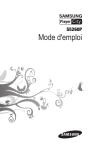
Public link updated
The public link to your chat has been updated.